Appearance
硬盘的那些事儿

SATA 硬盘疯狂涨价,SAS 盘或许是当下最优选择?
2025 年 9 月更新
由于 AI 存储需求暴增,推动机械硬盘,特别是大容量机械硬盘疯狂涨价,很多机械硬盘,包括二手盘的涨幅都超过了 100%,实在离谱,而且根据第三方机构预测,涨价至少还会持续到明年。
之前的二手企业盘 14T 大概 700-800 就能买到,目前已经涨到了 1200~1400 左右,可以说毫无性价比。不过 SAS 盘好像并没有和 SATA 盘一样疯狂涨价。
如果你想使用 SAS 盘,需要注意噪音和散热问题。SAS 盘的转速一般都是 7200 转,不支持休眠,相比 SATA 盘,SAS 盘的噪音,功耗,温度都要略高一点。并且需要主板搭配直通卡才能使用,常见的直通卡有 2308,3008 等等。
购买 SAS 盘后也需要慢扫,确保无坏道后再用。
新手该如何选择硬盘?
如何选择硬盘主要看你的需求。
- 如果想买全新盘,推荐直接到京东,淘宝,PDD 旗舰店买。
- 如果对噪音比较敏感,建议直接选西数红盘或者希捷酷狼,这种硬盘是 NAS 专用硬盘,噪音比较小,但价格也比较贵。
- 如果想要全新盘,但还希望有一些性价比,那可以看看海康的监控盘,用来做存储也可以。
- 如果你想要性价比,对噪音容忍度较高,那可以选择企业级矿盘。一般来说,不推荐新手买矿盘。但矿盘性价比确实很高,如果你对数据的安全性没要求,也可以忍受企业级矿盘的噪音(噼里啪啦炒豆子声),用途也只是拿来做下载,存储高清电影。那可以选择一些企业级矿盘。
买二手硬盘,如果是机械硬盘,主要看通电时间。如果是 SSD,主要看写入量(TBW)。
但这里也提示大家,即便要买矿盘,最好不要买
清零盘,也尽量别买 10TB 以下的容量。
为什么别买 清零盘?别买清零盘是因为目前很多硬盘都可以用一些特殊的工具把记录硬盘运行状况的数据 清零,导致我们无法得知这些硬盘具体的使用数据,也不清楚这个硬盘到底用了多久。即便全盘扫描没有坏道,那也不如买清清楚楚表明通电时间的矿盘来得心里踏实。我们也不妨猜测一下,为什么要清零?难道是通电时间太久,导致通电数据太难看了?如何判断清零盘?价格比正常价格低的离谱,标的却是是 全新 的硬盘,大概率是清零盘。
为什么尽量别买 10TB 以下的硬盘?我买过很多次二手矿盘了,买这些矿盘,是因为这些硬盘属于企业级硬盘,整体素质比较好。而这些硬盘也是在之前比较火的 CHIA 挖矿大潮中锻炼过的。根据 CHIA 火起来的那段时间推算,如果通电时间在 2w 小时(也就是通电时间刚刚 2 年出头)左右的硬盘,那这块盘应该属于是 “正儿八经” 的矿盘。我们要买的就是这样的矿盘。但是我在问过很多卖家通电时间后发现,有大量的硬盘通电时间居然在 4w 小时以上,这些硬盘以 4~10 TB 的居多,如果按通电时间来推算,这些硬盘至少在 5 年前就已经在通电使用了。而那时候,还没有出现 CHIA 挖矿潮呢。因此很有可能是这些卖家把用了多年的硬盘(比如是用了多年的监控硬盘)拿出来滥竽充数,趁着很多用户看中矿盘的性价比,坑不知其中门道的小白用户。
最近,市场上又多了一些号称通电只有十几个小时的硬盘,这种盘也尽量别买,因为这种盘非常有可能是清零盘又重新通电了十几个小时后拿出来卖,很容易让人误以为是准全新盘。
因此如果要买矿盘,一看通电时间,清零的最好别碰,二是到手检测,做好坏道扫描(全盘慢扫),三是使用过程中如果没有备份,不要存储重要数据。
注意:如果没有备份,不要用这些矿盘来存储重要数据。
如何扫描机械硬盘坏道?
使用 Windows 直接扫描
Windows 可以安装 图吧工具箱,里面带的 HDTune Pro 这个工具,可以用来错误扫描,扫描完正常的结果应该是全绿,如下图所示。
容量越大的硬盘,扫描时间也越长,比如东芝的 MG07 14TB,扫描一遍需要大概 16~18 个小时左右。
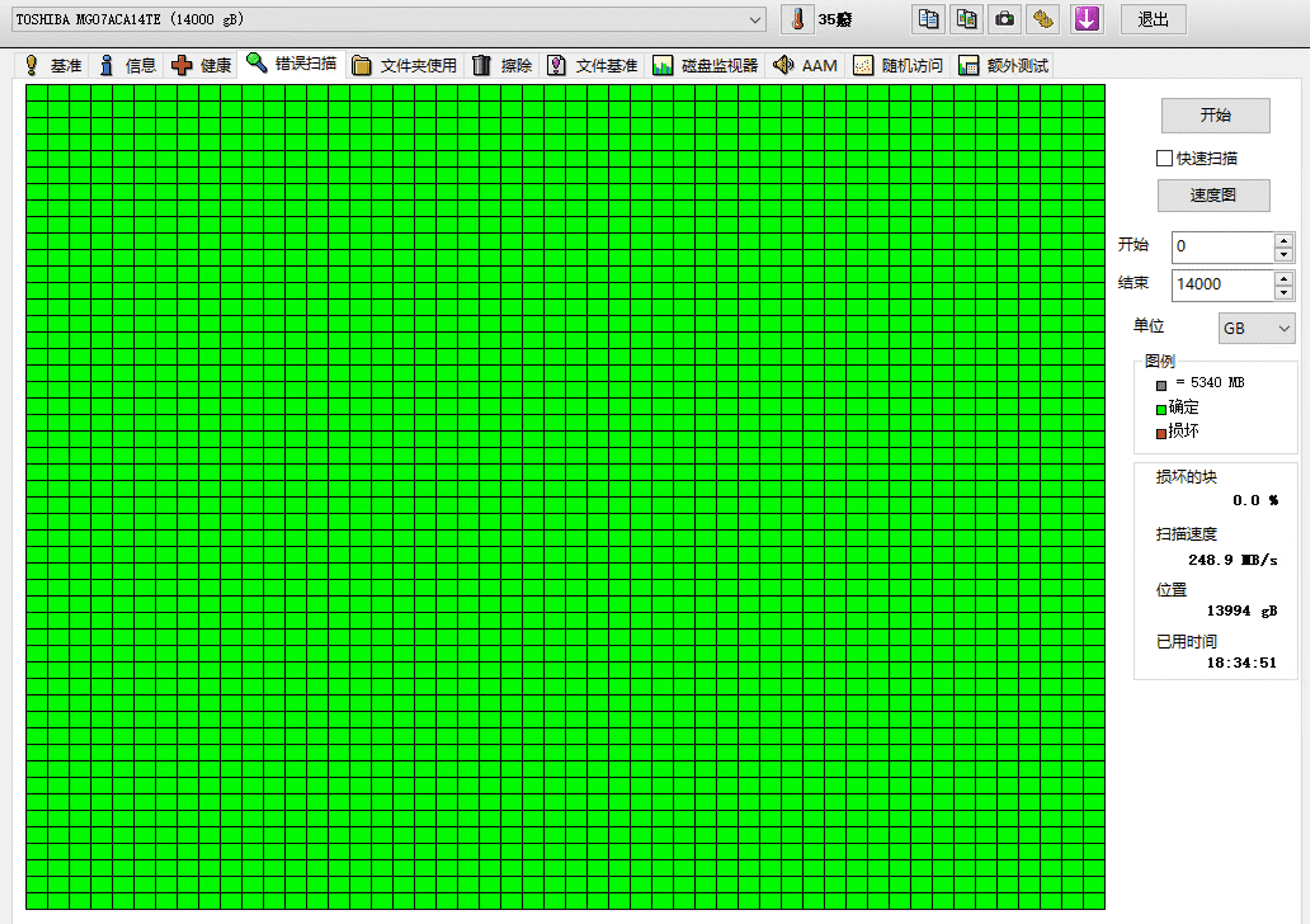
使用 U 盘引导启动 PE 扫描
如果你的 Windows 无法外接硬盘扫描,那可以把硬盘都直接装到 NAS 里,使用 U 盘制作一个 PE 启动盘,在 NAS 主板 BIOS 里设置通过 U 盘启动 PE 来扫描。
PE 推荐使用 Edgeless,下载 ISO 镜像,使用 rufus 或者 balenaEtcher 之类的启动盘制作工具将镜像写入 U 盘,通过 U 盘启动 PE 之后,可以使用 DiskGenius 的 坏道检测与修复 功能来扫描坏道。
使用虚拟机启动 PE 扫描
如果没有 Windows,你使用的是 PVE 或者 Unraid,也可以启动一个 PE 虚拟机,将硬盘直通给 PE 虚拟机。PE 推荐使用 Edgeless,启动 PE 之后,可以使用 DiskGenius 的 坏道检测与修复 功能来扫描坏道。
如何判断硬盘寿命?
机械盘主要看通电时间,SSD 主要看读写量(TBW)。
机械盘的寿命主要看通电时间,但实际上影响硬盘寿命的因素非常多,温湿度,环境因素,使用习惯等等对硬盘寿命都有很大影响。理论上普通机械盘使用寿命可以达到 3w 小时以上,如果是企业盘会更长一些,如果是按 NAS 24 小时连续运行来算,换算成使用时间大概就是至少可以用三年。
固态硬盘(SSD)的寿命则通常通过写入量来衡量,如 TBW(Terabytes Written)。这些指标表示硬盘可以承受的总写入数据量。比如以樊想 S500Pro 1TB 为例,标称的 TBW 是 640TBW,意思就是累计可以写入大概 640 TB 的数据,相当于全盘擦写 640 次。
NAS 系统支持硬盘休眠,休眠时间该设置多久?
首先要明确一点,频繁的休眠唤醒对硬盘来说不是好事,对硬盘的寿命影响很大。我个人认为,机械盘每天最多休眠唤醒 1 次,如果超过了 1 次,那还不如不要休眠。如果你的硬盘每天能休眠唤醒好几次,那你就应该适当增加休眠延迟时间。
如何查看 SSD 读写数据?
Windows 可以安装 图吧工具箱,里面带的 CrystalDiskInfo 这个工具,可以用来查看 SSD 读写量。
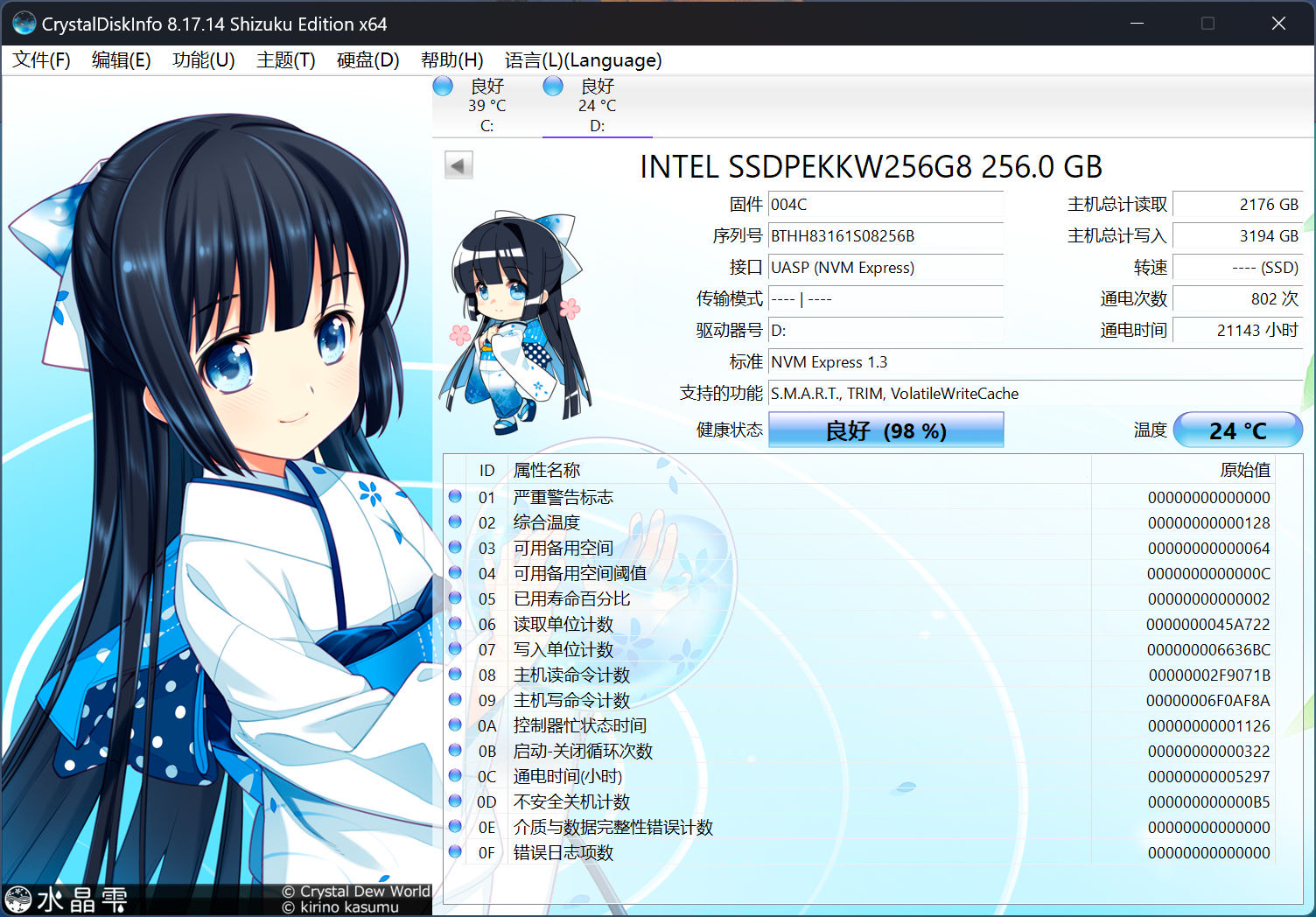
NAS 可以使用 SAS 盘吗?
如果想使用 SAS 盘,需要 NAS 机箱背板和主板同时支持才行。
SAS 盘一般都是服务器上用的,市面上能买到的 SAS 盘也基本都是服务器上拆下来的。大部分常见的带硬盘背板的 NAS 机箱都支持 SAS 盘,但因为家用消费级市场的主板支持的都是 SATA 接口,所以需要通过 PCIE 扩展硬盘阵列卡(直通卡),就可以支持 SAS 硬盘。
NAS 最大支持多大容量的硬盘?
一般来说,只要没有特别说明,NAS 对硬盘容量并没有限制。
有必要使用 SSD 作为缓存吗?
是否需要使用缓存,主要看你的需求。
使用缓存的目的是为了提升读写速度,目前一般普通机械盘的读写速度大概是 150MB/s 左右,企业级机械盘可以达到 200MB/s 左右。
如果你有万兆网口,那机械盘这个速度显然无法跑满万兆网口,会成为读写的瓶颈。提升读写速度有两种办法,一种是使用多块盘组成 Raid 阵列,比如 raid0,raid5 等等。另一种就是使用两块 SSD 组成 Raid1 作为读写缓存,来提高读写速度。
还有一种情况就是你经常需要读写大量的小文件,比如数百 GB 的照片文件。机械盘的缺点就是小文件读写比较慢,而这也正是 SSD 的优点,不需要反复寻道,读写小文件非常快,这个时候可以用 SSD 来作为缓存,提升读写速度。
如果你只有 2.5G 网口,主要用来下载看电影,照片也没有多少,并不需要大量的读写。那其实用 SSD 缓存的意义也不大。这种情况下,你只要用一块 SSD,把常用的软件,甚至照片,都存到 SSD 上就行了,不需要使用缓存。
SSD 只能作为缓存使用吗?
SSD 是否需要用来做缓存,你都可以自己决定。在群晖里,m.2 SSD 默认是作为缓存使用的,但你也可以根据下面的教程来把 m.2 改为存储空间使用。在 Unraid 里,想做缓存或者直接存数据都可以自己设置。
NAS 硬盘需要一次性买齐吗?
硬盘可以按需添加,NAS 的阵列支持动态扩容,不必一次性买齐。但你在设置阵列类型的时候,需要选择日后方便扩容的类型(比如群晖中的 SHR、RAID5 等等)。
硬盘功耗大概有多少?
不同的硬盘功耗差异比较大,处于不同的工作状态时,功耗也会有显著差异,以下是一些大致的参考值:
- 如果是 3.5 寸机械硬盘,可以按 8w 来估算。
- 如果是 2.5 寸 SSD,可以按 5w 来估算。
- 如果是 M.2 SSD,可以按 5w 来估算。